Bagaimana cara menyembunyikan aplikasi di HP Vivo? Buat kalian yang ingin menyembunyikan di HP Vivo namun tidak tahu caranya, silahkan simak artikel ini sampai selesai.
Menyembunyikan aplikasi terkadang perlu dilakukan, hal ini bertujuan untuk menjaga privasi supaya lebih aman dari orang yang yang sangat ingin tahu mengenai isi HP kita.
Buat kalian pengguna HP Vivo, kamu bisa menyembunyikan aplikasi dengan mudah lho. HP Vivo biasanya sudah dibekali dengan berbagai fitur keamanan seperti menyembunyikan aplikasi.
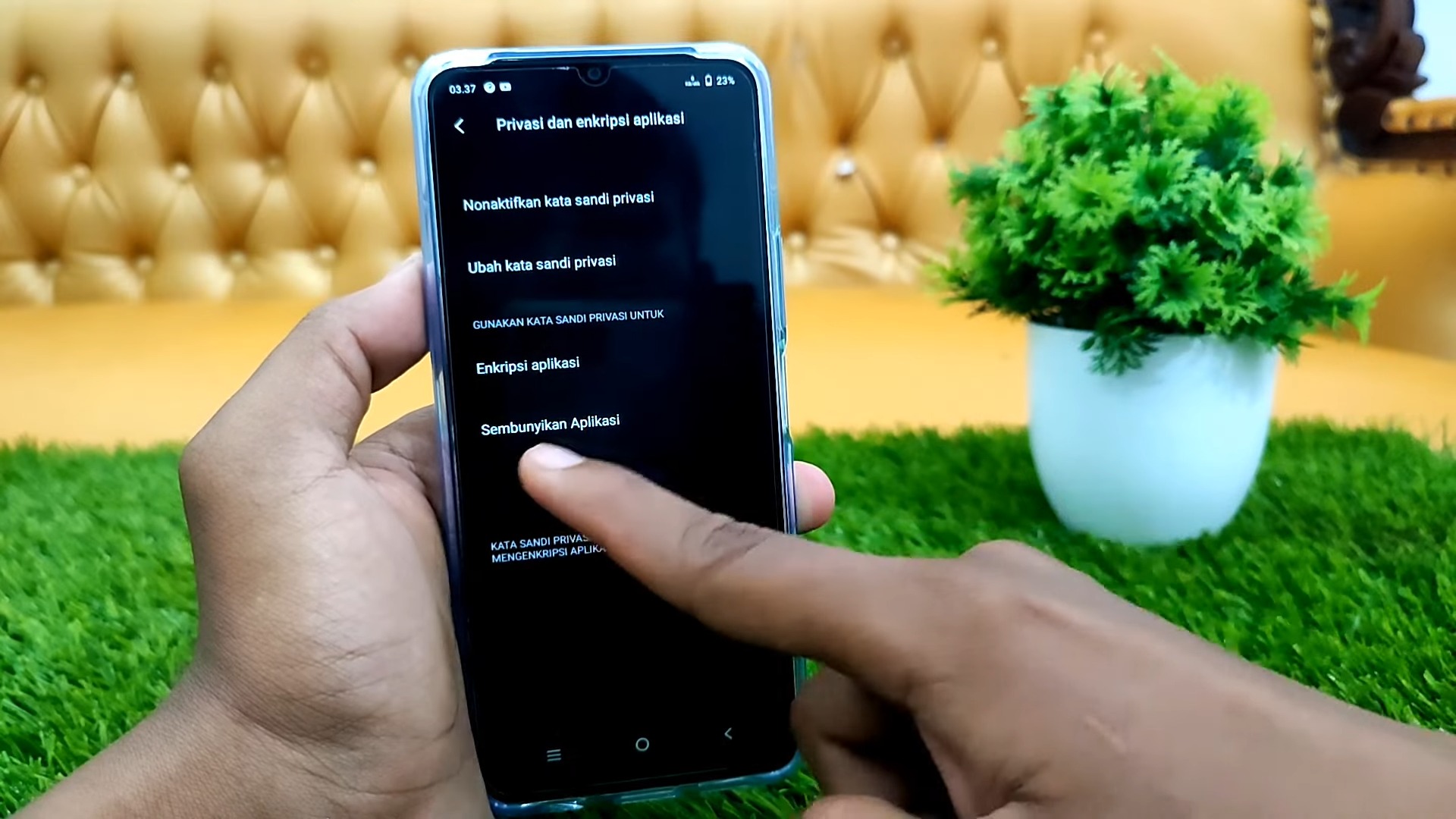
Nah buat kalian pengguna baru mungkin belum mengetahui semua fitur di HP Vivo. namun jangan khawatir, kali ini Metodegames akan membantu kamu.
Cara Menyembunyikan Aplikasi di HP Vivo
Ada beberapa cara yang bisa kamu gunakan untuk menyembunyikan aplikasi di HP Vivo. Kamu bisa memanfaatkan berbagai fitur yang sudah disediakan.
Nah berikut beberapa cara yang bisa kamu coba untuk menyembunyikan aplikasi:
1. Melalui Menu Setting
Terdapat cara mudah untuk menyembunyikan aplikasi di HP Vivo tanpa perlu mengandalkan aplikasi pihak ketiga.
HP Vivo memungkinkan pengguna untuk melakukan langkah-langkah ini langsung dari perangkat mereka.
Berikut adalah panduan langkah demi langkah untuk menyembunyikan aplikasi di HP Vivo:
- Buka menu “Setting” atau “Pengaturan” pada HP Vivo kamu.
- Gulir ke bawah hingga menemukan opsi “Keamanan”.
- Pilih “Privasi dan Enkripsi Aplikasi” untuk mengakses fitur pengaturan privasi.
- Di dalamnya, pilih opsi “Aplikasi Tersembunyi” untuk mengelola aplikasi yang ingin disembunyikan.
- Tekan “Tambah Aplikasi” untuk memilih aplikasi yang nantinya akan disembunyikan.
- Pilih aplikasi yang ingin disembunyikan dari daftar yang muncul.
- Setelah memilih aplikasi, lanjutkan dengan mengklik “OK” untuk menyimpan pengaturan.
2. Menggunakan Aplikasi Bawaan iManager
Terdapat cara lain, yaitu dengan menggunakan aplikasi iManager yang telah disediakan khusus untuk pengguna HP Vivo.
Berikut adalah langkah-langkahnya:
- Buka HP Vivo dan temukan kolom pencarian atau search bar di bagian atas homescreen.
- Ketik “iManager” pada kolom pencarian dan klik pada hasil pencarian iManager untuk membukanya.
- Di halaman awal iManager, temukan opsi enkripsi aplikasi.
- Buatlah kode enkripsi untuk aplikasi yang ingin disembunyikan dan konfirmasikan password yang telah dibuat.
- Lanjutkan dengan proses konfirmasi password untuk memastikan keamanan.
- Pilih aplikasi yang ingin disembunyikan dengan mencentangnya.
- Setelah itu, klik daftar aplikasi yang telah dicentang dan klik “OK”.
3. Menggunakan Aplikasi Nova Launcher
Kamu bisa menggunakan cara lainnya untuk menyembunyikan aplikasi di HP Vivo menggunakan aplikasi pihak ketiga, yaitu Nova Launcher.
Berikut adalah panduan langkah demi langkah untuk menggunakan Nova Launcher dalam menyembunyikan aplikasi:
- Unduh dan pasang Nova Launcher melalui Google Play Store di perangkat kamu.
- Buka Nova Launcher dan pilih opsi “Jadikan sebagai Default” untuk mengatur Nova Launcher sebagai peluncur utama.
- Masuk ke menu “Setting” dalam aplikasi Nova Launcher.
- Cari opsi “App Drawer” di dalam menu setting.
- Pilih opsi “Sembunyikan Aplikasi” untuk mengakses fitur menyembunyikan aplikasi.
- Centang aplikasi-aplikasi yang ingin kamu sembunyikan dari layar utama.
- Setelah memilih aplikasi, aplikasi tersebut akan secara otomatis tidak muncul lagi di homescreen perangkat kamu.
4. Menggunakan Apex Launcher
Selain itu, jika kamu ingin melakukan kustomisasi pada halaman menu HP Vivo, kamu bisa menggunakan aplikasi pihak ketiga yaitu Apex Launcher. Kamu juga bisa menyembunyikan aplikasi dengan menggunakan aplikasi ini.
Berikut adalah panduan langkah demi langkah untuk melakukan kustomisasi ini:
- Unduh dan instal Apex Launcher melalui Google Play Store di perangkat Vivo kamu.
- Buka aplikasi dan pilih opsi “Jadikan Apex Launcher sebagai Default” untuk mengonfigurasi Apex Launcher sebagai peluncur utama.
- Lanjutkan dengan memasuki menu “Drawer” dalam aplikasi.
- Temukan opsi “Sembunyikan Aplikasi” atau “Hide App” dalam menu Drawer.
- Pilih opsi tersebut untuk mengakses fitur menyembunyikan aplikasi.
- Centang aplikasi-aplikasi yang ingin kamu sembunyikan dari layar utama.
- Setelah memilih aplikasi, lanjutkan dengan mengklik opsi untuk menyembunyikan sementara aplikasi.
- Ikuti prosedur yang ditunjukkan dan klik “OK” untuk menyelesaikan proses.
5. Cara Alternatif Lain
Terdapat cara alternatif tanpa menggunakan aplikasi pihak ketiga untuk menyembunyikan aplikasi di HP Vivo.
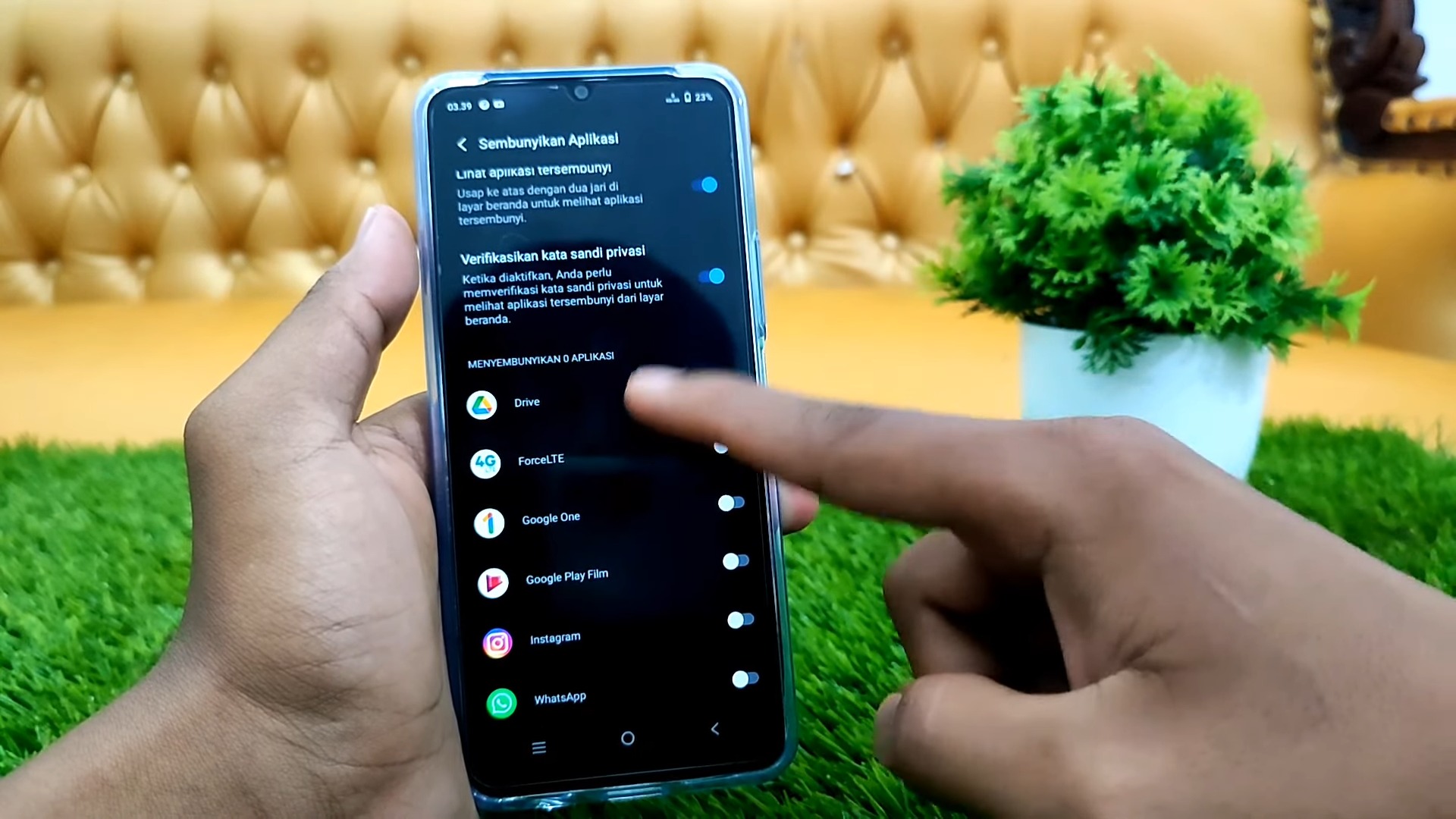
Salah satu cara yang dapat digunakan adalah dengan memindahkan aplikasi ke dalam folder lain dengan langkah-langkah sebagai berikut:
- Buat folder baru di layar beranda atau homescreen perangkat kamu.
- Pindahkan aplikasi yang ingin disembunyikan ke dalam folder baru tersebut.
- Sesuaikan nama folder baru sesuai dengan keinginan atau untuk menyesuaikan dengan kontennya.
- Meskipun cara ini lebih sederhana, perlu diingat bahwa aplikasi yang disembunyikan masih dapat terlihat jika folder tempatnya dibuka.
- Meskipun demikian, keuntungan dari metode ini adalah kemudahan akses jika kamu membutuhkan aplikasi yang disembunyikan, tanpa perlu proses tambahan atau aplikasi tambahan pihak ketiga.
Itulah penjelasan mengenai cara menyembunyikan aplikasi di HP Vivo. Bagaimana mudah bukan? Semoga informasi ini bermanfaat, Terima kasih dan Selamat mencoba.